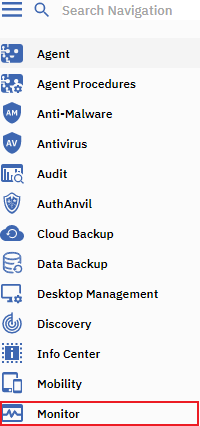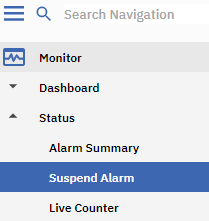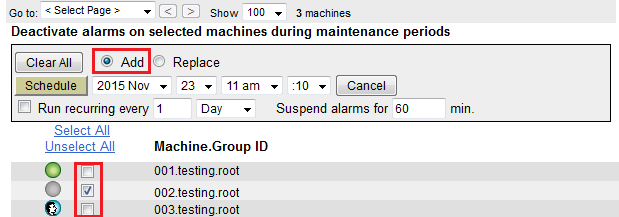Difference between revisions of "MySmartOffice - Suspending an alarm"
Your guide to pathway services
(Replaced content with "a") |
|||
| Line 1: | Line 1: | ||
| − | a | + | Alarms can be suspended for predetermined time periods. |
| + | |||
| + | |||
| + | |||
| + | To suspend an alarm: | ||
| + | |||
| + | #Log in to MySmartOffice. | ||
| + | #Click the '''Monitor '''pane. | ||
| + | |||
| + | |||
| + | |||
| + | [[File:Kaseya click monitor 1.png|none|Kaseya click monitor 1.png]] | ||
| + | |||
| + | |||
| + | <ol start="3"> | ||
| + | <li>Go to '''Status '''> '''Suspend Alarm'''.</li> | ||
| + | </ol> | ||
| + | |||
| + | |||
| + | |||
| + | [[File:Kaseya click Suspend Alarm 1.png|none|Kaseya click Suspend Alarm 1.png]] | ||
| + | |||
| + | |||
| + | <ol start="4"> | ||
| + | <li>Select a machine to suspend alarms for.</li> | ||
| + | <li>Select '''Add'''.</li> | ||
| + | </ol> | ||
| + | |||
| + | |||
| + | |||
| + | [[File:Kaseya add suspend alarm 1.png|none|Kaseya add suspend alarm 1.png]] | ||
| + | |||
| + | |||
| + | <ol start="6"> | ||
| + | <li>Modify the time, date, recurrence, and duration for the alarm suspension.</li> | ||
| + | </ol> | ||
| + | |||
| + | |||
| + | |||
| + | [[File:Kaseya add suspend alarm 2.png|none|Kaseya add suspend alarm 2.png]] | ||
| + | |||
| + | |||
| + | <ol start="7"> | ||
| + | <li>Click '''Schedule'''.</li> | ||
| + | </ol> | ||
| + | |||
| + | |||
| + | |||
| + | <br/>[[File:Kaseya add suspend alarm 3.png|none|Kaseya add suspend alarm 3.png]] | ||
| + | |||
| + | <br/> | ||
| + | |||
| + | The alarm will be suspended. | ||
| + | |||
| + | | ||
Revision as of 14:49, 23 December 2015
Alarms can be suspended for predetermined time periods.
To suspend an alarm:
- Log in to MySmartOffice.
- Click the Monitor pane.
- Go to Status > Suspend Alarm.
- Select a machine to suspend alarms for.
- Select Add.
- Modify the time, date, recurrence, and duration for the alarm suspension.
- Click Schedule.
The alarm will be suspended.